한컴 워드 표에서 특정 셀 보호 및 개체 보호 설정하는 방법
- IT/IT
- 2021. 12. 27.
한컴 오피스 한글 워드에 주로 표 양식중 제목 부분 또는 특정 부분을 '셀 보호' 설정하면 설정된 부분의 내부 데이터 부분은 마우스 클릭이 되지 않게 되며 따라서 어떠한 수정 편집도 불가능하게 됩니다.
반면 '개체 보호'를 선택하게 되면 내부 데이터의 수정은 가능하지만 개체 보호된 셀의 크기를 늘리거나 이동하는 것은 불가능하게 됩니다.
1. 개체 보호
[개체 보호-개체 보호하기] 기능을 이용하면 특정한 개체를 선택하여 해당 개체의 크기를 변경하거나 위치를 이동할 수 없도록 개체를 보호할 수 있고, [개체 보호-모든 개체 보호 해제하기]를 실행하면 현재 문서의 모든 개체 보호를 한꺼번에 해제할 수 있습니다.
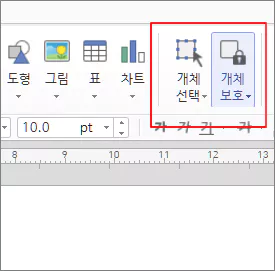
해당 메뉴의 버튼은 상단 메뉴의 편집에 있으며, 편집 버튼을 누른 다음 개체 보호 버튼을 눌러 해제하거나 설정할 수 있습니다.
2. 셀 보호
셀 보호 기능은 개체 보호와는 반대되는 개념으로 셀의 이동이나 확대, 축소 등은 편집이 가능하지만 내부의 데이터를 수정할 수 없게 됩니다.
셀 보호를 설정하려면 표에서 보호하고자 하는 부분을 블록 지정한 다음 마우스 우클릭후 셀 속성 > 셀 탭 > 셀 보호에 체크 표시를 해주면 설정됩니다. 해제의 경우는 역순으로 진행하면 됩니다.

셀 보호가 설정된 영역에서 내부 데이터 부분을 클릭하면 X로 표시되면서 클릭되지 않습니다.
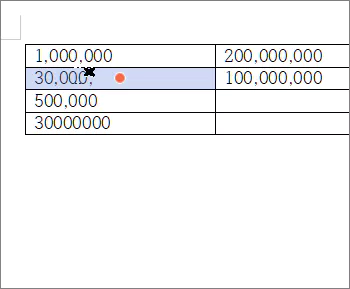
반응형
'IT > IT' 카테고리의 다른 글
| 윈도우 시작음 또는 모든 윈도우 효과음을 제거하는 방법 (0) | 2021.12.28 |
|---|---|
| 이미지 편집 프로그램 '픽픽에서 열기'를 마우스 우클릭 메뉴에 넣기 (0) | 2021.12.28 |
| 한컴 한글 워드에서 천단위 쉼표 넣는 방법 (0) | 2021.12.27 |
| 윈도우 해결할 수 없는 오류, 해결하기 힘든 오류의 최종 종착지 (0) | 2021.12.26 |